
Mundarija:
- 1 -qadam: Bu ko'rsatma sifatli sinovdan o'tkazildi
- 2 -qadam: qismlar ro'yxati
- 3 -qadam: dasturiy ta'minotni shaxsiy kompyuteringizga o'rnatish
- 4 -qadam: Bluetooth modulini ulang
- 5 -qadam: Yoritishni boshqarish uchun dasturiy ta'minotni yuklab oling
- 6 -qadam: Smartfon ilovasi yordamida chiroqlarni boshqaring
- 7 -qadam: Bluetooth xavfsizligi
- Muallif John Day [email protected].
- Public 2024-01-30 13:28.
- Oxirgi o'zgartirilgan 2025-01-23 15:14.

Bu yo'riqnomada men Android (Samsung, Google va boshqalar) yoki Apple smartfoni yoki planshet yordamida Bluetooth orqali masofadan boshqariladigan rang o'zgaruvchan yorug'lik displeyini qanday yaratishni tushuntiraman. Bu arzon loyiha, yoshlar uchun juda mos yorqin rangli displeylar, albatta, diqqatni tortadi.
Eng muhimi, loyiha quruvchiga Bluetooth -ning xavfsizlik kamchiliklarini tushunishga yordam beradi va boshqa Bluetooth loyihalari uchun asos bo'ladi.
Bu mashhur simsiz uzatish usuli "Shaxsiy tarmoqlar" uchun keng tarqalgan. Bu hisoblash qurilmalari tarmoqlariga shunday nom berilgan, chunki ular ko'pincha juda shaxsiy va yaqin; shu jumladan smartfonlar, planshetlar, taqiladigan asboblar (qo'l soati va sog'liqni saqlash asboblari), multimediya (aqlli televizorlar va uy teatri), avtomobil (qo'llarsiz va musiqa uzatish), kirishni boshqarish (eshik qulflari va signalizatsiya tizimlari).
1 -qadam: Bu ko'rsatma sifatli sinovdan o'tkazildi

O'qituvchi Pol Lathropning "Mexatronika" sinfidagi o'nta o'rta maktab o'quvchilari ushbu ko'rsatmalarni sifat va foydalanish qulayligi uchun sinchkovlik bilan sinab ko'rishdi. Bu yaqin atrofdagi universitetga sayohat paytida amalga oshirildi, u erda talabalarga qurilish, sinov va yozishni yakunlash uchun taxminan ikki soat vaqt kerak edi.
"Mexatronika" - bu elektronika boshqariladigan elektronika va mexanik qurilmalarning kombinatsiyasi. Odatda ishlab chiqarish va robototexnika bilan bog'liq bo'lgan ushbu tadqiqot mavzusi simsiz aloqani ham o'z ichiga oladi, chunki u narsalar Internetining asosini (IoT) tashkil etadi. Bu talabalar uchun IIoT yoki sanoat buyumlari Internetini o'rganish ko'proq mos keladi.
2 -qadam: qismlar ro'yxati


Ushbu grafikda siz loyihani qurayotgan har bir talaba jufti uchun yaratilgan mini asboblar qutisini ko'rishingiz mumkin va, albatta, bu nozik elektron komponentlarni saqlash rejasini tuzish yaxshidir.
Garchi siz barcha materiallarni oshxonada "qaychi va skotch" tortmasida saqlashingiz mumkin bo'lsa -da, Walmart yoki Amazon -dan qimmat bo'lmagan bo'linadigan quti sotib olsangiz, uning qismlarini topish osonroq bo'ladi va uzoqroq xizmat qiladi.
Qolgan qismlar Italiyaning https://Adafru.it veb -saytidan olingan va ularning hammasi juda maqbul narxda. Veb -saytni qidirish oson, shuning uchun men chuqur havolalarni bermayman (chunki ular vaqt o'tishi bilan buzilib ketadi). Bu tarkibiy qismlarga quyidagilar kiradi:
O'yin maydonchasi (klassik)
Flora Bluetooth LE moduli
USB - USB mini kabeli (O'yin maydonchasi uchun)
Alligator kabellariga 5 ta alligator to'plami (Bluetooth modulini ulash uchun)
Majburiy emas: AA x 6 batareya ushlagichi va 6 ta AA batareyasi.
Majburiy emas: mobil quvvatni ulash uchun alligatordan ikkita alligator kabeli.
3 -qadam: dasturiy ta'minotni shaxsiy kompyuteringizga o'rnatish

Quyidagi yo'riqnomada atrof -muhitga oid qadamlar batafsil bayon qilingan (Windows 10, hozirda mavjud bo'lgan dasturiy ta'minot versiyalari), lekin ishlar oldinga siljishi bilan siz oxirgi versiyalardan foydalanishingiz mumkin. Dasturiy ta'minotni sozlash "Adafru.it" sahifasida "O'yin maydonchasi va Bluetooth kam energiya" sarlavhasida tasvirlanganidek.
1-Integratsiyalashgan rivojlanish muhitini (IDE) o'rnating Bu erda biz yuqorida aytib o'tilgan veb-saytdan, shuningdek Arduino-dan yuklab olish mumkin bo'lgan arduino-1.8.4-derazalaridan foydalanganmiz.
2 - O'yin maydonchasi uchun haydovchilarni o'rnating Bu erda biz yuqorida aytilgan veb -saytdan adafruit_drivers_2.0.0.0 dan foydalanganmiz.
3 - IDE -ni oching
IDE "Arduino" deb nomlanadi va "Fayl-> Tanlovlar" bo'limiga "Qo'shimcha boshqaruv kengashi menejeri URL" ni kiriting
4 - OK deb ayting va keyin IDE -ni yoping va qayta oching
5 - O'yin maydonchasi qurilmasini Micro USB bilan ulang
• Qarang, u "Circuit Playground Firmata" dasturini ishga tushiradi va ishlaydi.
• Kamalak chiroqlarining ketma -ketligi
• batareya quvvat ulagichi yonidagi kalit buyurtmani o'zgartiradi
• tugmalardan biri har bir rang uchun yozuvni o'ynaydi
6 - O'yin maydonchasi kutubxonasini oching
O'yin maydonchasi kutubxonasini hujjatlar -> Arduino -> kutubxonalar papkasida "Adafruit_CircuitPlayground -master" papkasidan chiqarib oling.
Zip ochilgandan so'ng, papka nomidan "-master" qo'shimchasini olib tashlang
7 - BlueFruitLE kutubxonasini oching
BlueFruitLE kutubxonasini hujjatlar -> Arduino -> kutubxonalar papkasida "Adafruit_BluefruitLE_nRF51 -master" papkasidan chiqarib oling.
Zip ochilgandan so'ng, papka nomidan "-master" qo'shimchasini olib tashlang
8 - IDEni to'xtating va qayta ishga tushiring va O'yin maydonchasi turini yuklang
• Asboblar -> Kengashlar -> Kengash menejeri
• "Hisoblangan" turini va "Adafruit AVR" kalit so'zlarini qidiring.
• "Adafruit AVR platalari" ni o'rnating (oxirgi versiya)
• IDEni to'xtating va qayta ishga tushiring
9 - O'yin maydonchasini demo dasturi bilan sinab ko'ring
USB orqali ulangan O'yin maydonchasiga ulaning
• Asboblar -> Kengashlar -> O'chirish maydonchasi
• Asboblar -> Portlar -> Tegishli MAQOMOTI port
• Demo dasturini yuklab oling
• Fayllar -> Misollar -> Adafruit Circuit PLayground -> demo
• Kompilyatsiya qilish va yuklash (barchasini bajarish uchun "o'ngga yo'naltirilgan o'q" tugmasidan foydalanish mumkin)
10 - demo dasturini sinovdan o'tkazing, shunda ishingiz tugadi!
• Qarangki, O'yin maydonchasi kamalak ketma -ketligida miltillaydi
• Kommutatsiya yozuvlarni ijro etishiga sabab bo'ladi (uni o'chiring)
• Qizil yuklash LED indikatori milt -milt yonib turadi, O'yin maydonchasi bilan matnli interfeys orqali muloqot qiling
• IDEda "Serial monitor" tugmasini bosing
• Demo dastur oynasining o'ng yuqori qismidagi kattalashtiruvchi oynaga o'xshaydi
• Yaxshi ko'rish uchun avtomatik aylantirishni o'chirib qo'yishingiz mumkin
4 -qadam: Bluetooth modulini ulang




BlueFruitLE modulini O'chirish maydonchasi moduliga ulang
Yuqoridagi rasmlar to'liq ulanishni ko'rsatadi (batareyalar ixtiyoriy va keyinroq qo'shilishi mumkin). Maxsus qadamlar quyidagicha:
USB -dan uzing
• Quyidagi tarzda ulang [shuningdek rasmlarga qarang]
o O'yin maydonchasi 3.3V Flora Bluefruit LE 3.3V ga (qizil sim).
o O'yin maydonchasi GND - Flora Bluefruit GND (qora sim).
o O'yin maydonchasi seriyali TX - Flora Bluefruit seriyali RX (sariq sim). TX -ni TX -ga emas, balki TX -ga RX -ga ulanganingizni ikki marta tekshiring!
o O'yin maydonchasi RX dan Flora Bluefruit seriyali TX (yashil simli). Yana RXni RXga emas, balki RX ga TX ga ulanganingizni ikki marta tekshiring!
o Flora Bluefruit MODE uchun 12 -sonli O'yin maydonchasi (oq sim). Siz ushbu rejimni almashtirish uchun O'chirish maydonchasidagi boshqa raqamlangan pinlardan foydalanishingiz mumkin, lekin siz pin raqamini ishlatish uchun misollarni o'zgartirishingiz kerak bo'ladi. Oddiylik uchun 12 -pin bilan yopishtiring, shuning uchun kodni o'zgartirishingiz shart emas.
USB -ga qayta ulaning
O'yin maydonini ham, BLueFruitLE -ni ham yoqish kerak (ikkinchisida qizil chiroq yonadi)
5 -qadam: Yoritishni boshqarish uchun dasturiy ta'minotni yuklab oling



Bir dasturiy ta'minotni siz smartfon yoki planshetingizga (BlueFruit ilovasi), ikkinchisi esa siz yaratgan qurilmaga (CPlay_NeoPixel_Picker) yuklaysiz.
1 - BlueFruit dasturini yuklab oling
• BlueToothLE aloqasini qo'llab -quvvatlaydigan smartfonga BlueFruit dasturini yuklab oling (masalan: iPhone, iPad, Samsung)
• Mana bu ilovaning rasmi va uni Apple App Store -da topish uchun ishlatiladigan qidiruv so'zi. u Google do'konida va boshqa joylarda o'xshash.
2 - O'yin maydonchasida Neo -Pixel dasturini yuklang
• Fayl -> Misollar -> Adafruit Bluefruit LE nRF51 -> cplay_neopixel_picker
• Qurilmangizga yuklang
6 -qadam: Smartfon ilovasi yordamida chiroqlarni boshqaring




Ulanish uchun smartfondan foydalaning
· Ulanganidan so'ng, agar kerak bo'lsa, dasturiy ta'minotni yangilang (oxirgi versiyasini tanlang).
· QAYD: Bu to'g'ridan -to'g'ri Bluefruit LE bilan bog'lanmoqda
· Qayta ulanganda g'alati ism bo'lishi mumkin
· Ulanganidan keyin "Controller" dan foydalaning (NeoPixels emas)
· Rang tanlash (soya va yorqinlik) va boshqaruv paneli (yonib turgan chiroqlar soni) bilan o'ynang
Ixtiyoriy: qurilmangizni yo'lda olib ketish uchun USB quvvatining o'rniga (kompyuterdan) batareya quvvatini ulang!
7 -qadam: Bluetooth xavfsizligi


Talabalar xakerlik va xakerlik hujumlarini o'tkazishga harakat qilib, zavqlanishdi. Ko'p amaliy hazillar Bluetooth ulanishi bilan to'ldirilgan quti yordamida yaratilishi mumkin, lekin u shubhasiz yovuz foydalanuvchilar qo'liga o'tishi mumkin.
Ularning qanday ishlashini bilish uchun ushbu "kulgili xakerlar" ni sinab ko'ring.
- Bluetooth signali yo'qolguncha qancha masofani bosib o'tish mumkin? Maslahat: bu 50 metrgacha yoki yarim futbol maydoniga qadar bo'lishi mumkin, lekin uzatish kuchiga, antennalarga, elektron shovqinlarga va me'moriy qurilish materiallariga bog'liq (mikroto'lqinli pechda popkorn tayyorlaydigan hamkasbingiz haqida emas) - sizning natijalaringiz har xil bo'lishi mumkin: -)
- "Tez tortiladigan MakGraw" kim? Do'stingizdan oldin ochiq ranglarni qabul qila olasizmi, ko'ring. Nazoratchini birinchi ulagan odammi yoki chiroqlarni bir nechta odam boshqarishi mumkinmi?
- Boshqarish moslamasida yana qanday Bluetooth qurilmalari bor? Siz yaratgan qurilma ko'rinadigan Bluetooth qurilmasimi? Maslahat: Balki emas!
Tavsiya:
Rangni o'zgartiruvchi LED halqa nuri: 11 qadam

Rangni o'zgartiruvchi LED halqa nuri: Bugun biz 20 dyuymli rangni o'zgartiruvchi LED halqali chiroq qilamiz. Bilaman, halqa chiroqlari odatda dumaloq shaklga ega, lekin bu ishni biroz yengillashtirish uchun kvadrat bo'ladi. Ushbu mini -loyiha, birinchi navbatda, kurtakka muhtoj fotosuratchilar uchun mo'ljallangan
Rangni o'zgartiruvchi optik tolali mato: 10 qadam (rasmlar bilan)

Rangni o'zgartiruvchi optik tolali mato: taxminan 150 dollarlik bir hovli va kesish cheklovlari ko'p bo'lsa, bozorda optik tolali mato eng qulay material emas. Ammo siz o'zingizning optik tolali filamentingiz, tulingiz va LED -laringiz bilan har qanday shaklda o'zingiz yaratishingiz mumkin
Rangni o'zgartiruvchi Shadowbox Light: 5 qadam (rasmlar bilan)
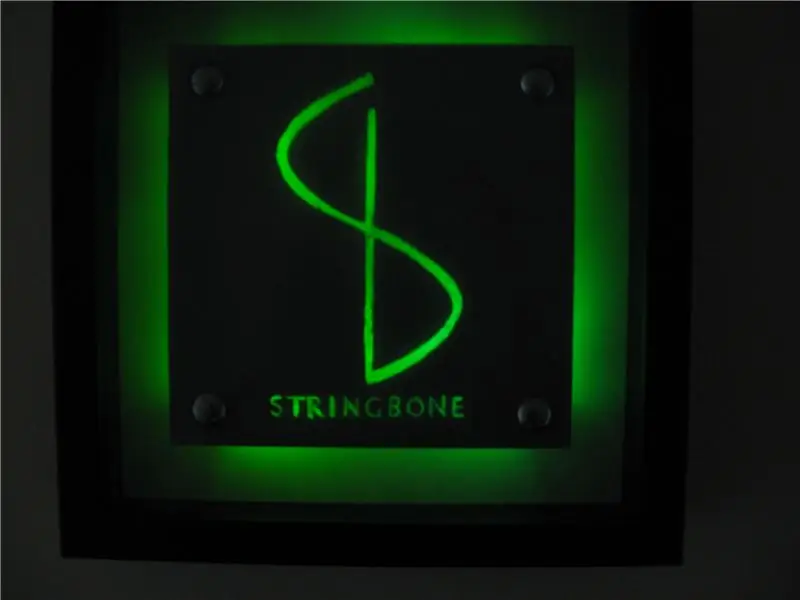
Rangni o'zgartiruvchi Shadowbox Light: ta'tildan so'ng, biz Ikea-dan foydalanilmaydigan soya qutilarining haddan tashqari ko'pligi bilan yakunlandik. Shunday qilib, men akam uchun tug'ilgan kun sovg'alaridan birini yasashga qaror qildim. G'oya akkumulyator bilan ishlaydigan, o'z guruhining logotipi bilan yorituvchi xususiyatni yaratish edi
Rangni o'zgartiruvchi LED san'ati: 10 qadam (rasmlar bilan)

Ramkali rangni o'zgartirish LED san'ati: Bu orqa yoritilgan ramkali LED san'at qismi shaffof ekranda mavhum, o'zgaruvchan rangli yorug'lik naqshini ko'rsatadi. Proektsiya qilingan tasvir suyuqlikka o'xshash sifatga ega; xuddi qattiq holli lava chiroqqa o'xshaydi. Rangni o'zgartiruvchi LEDlar taroq orqali asta-sekin aylanadi
RGB LED arzon va oson rangni o'zgartiruvchi tungi yorug'lik: 3 qadam

RGB LED arzon va oson rangni o'zgartiruvchi tungi yorug'lik: Bu loyiha men o'ynaganimda va uni tushunganimda juda oson edi. Fikr shundaki, rangni kalit bilan o'zgartirish va led dimming variantlari ham. Bu sizga kerak bo'lgan narsalar
